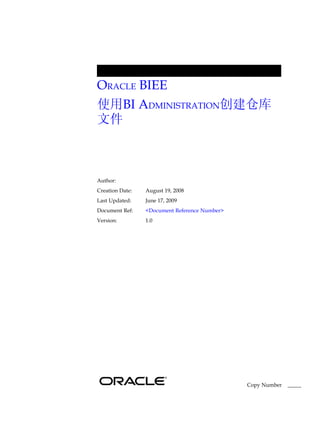
Oracle biee 使用administration创建仓库文件
- 1. ORACLE BIEE 使用BI ADMINISTRATION创建仓库 文件 Author: Creation Date: August 19, 2008 Last Updated: June 17, 2009 Document Ref: <Document Reference Number> Version: 1.0 Copy Number _____
- 2. Document Control Change Record 1 Date Author Version Change Reference 19-Aug-08 1.0 No Previous Document Reviewers Name Position Distribution Copy No. Name Location 1 2 3 4 Note To Holders: If you receive an electronic copy of this document and print it out, please write your name on the equivalent of the cover page, for document control purposes. If you receive a hard copy of this document, please write your name on the front cover, for document control purposes.
- 3. Contents Document Control...................................................................................................................2 前言.............................................................................................................................................5 概述.............................................................................................................................................6 前置条件.............................................................................................................................6 创建物理层.................................................................................................................................7 创建仓库.............................................................................................................................7 导入物理表结构.................................................................................................................8 创建物理连接...................................................................................................................11 创建业务模型和映射层..........................................................................................................15 创建业务模型...................................................................................................................15 创建逻辑表.......................................................................................................................16 创建逻辑列.......................................................................................................................17 创建逻辑连接...................................................................................................................19 重命名业务模型对象.......................................................................................................22 删除业务模型对象...........................................................................................................27 创建维的层次结构...........................................................................................................29 创建展现层...............................................................................................................................39 验证仓库...................................................................................................................................40 创建计算度量..........................................................................................................................47 加载预定义的仓库...........................................................................................................47 创建度量...........................................................................................................................47 使用Answers创建计算度量...........................................................................................50 使用逻辑列创建计算度量...............................................................................................52 使用物理列创建计算度量...............................................................................................55 使用计算向导创建计算度量...........................................................................................60 组织展现层...............................................................................................................................68 使用初始化块和变量..............................................................................................................74 创建初始化块...................................................................................................................74 测试初始化块...................................................................................................................80 创建动态仓库变量...........................................................................................................84 添加多个数据来源..................................................................................................................91 创建ODBC数据源............................................................................................................91 导入Excel数据源..............................................................................................................93
- 4. 映射逻辑维列...................................................................................................................95 创建配额度量...................................................................................................................97 测试配额度量.................................................................................................................102 使用直接数据库请求............................................................................................................103 使用聚合.................................................................................................................................106 使用直接数据库查询创建聚合表.................................................................................106 导入聚合表.....................................................................................................................107 创建物理连接.................................................................................................................108 映射逻辑列并设置聚合内容.........................................................................................109 测试结果.........................................................................................................................112 创建时间序列度量................................................................................................................114 指定时间维.....................................................................................................................114 创建Month Ago度量.....................................................................................................115 创建Change Month Ago度量......................................................................................117 创建ToDate度量............................................................................................................118 测试时间序列度量.........................................................................................................120 总结.........................................................................................................................................122 Open and Closed Issues for this Deliverable..................................................................123 Open Issues....................................................................................................................123 Closed Issues.................................................................................................................123
- 5. 前言 本教程将告诉您如何使用Oracle BI EE Administration创建、修改、管理Oracle BI仓 库。 完成本教程需要大概4个小时。
- 6. 概述 本教程将告诉您如何建立一个Oracle BI元数据仓库。您将学会如何从数据库和其他数 据源导入元数据,可以简单地重新组织成为业务模型,然后用户可以通过Oracle BI界 面来查看结构化的业务模型,如Oracle商业智能问答和Oracle商业智能互动式的仪表 盘。 前置条件 1. 安装或可以访问Oracle 10g数据库 2. 可以使用SH用户连接Oracle 10g数据库 3. 安装Oracle BI EE 10.1.3.4 4. 创建目录SetupFiles,下载SH.zip,并且解压到SetupFiles目录
- 7. 创建物理层 本章我们使用Oracle BI Administration工具创建仓库的物理层。 物理层的创建可以使用导入元数据的方式来创建,也可以手工创建。物理层定义了查 询使用的数据源,以及多个数据源之间的连接,多个数据源的类型可以不同。 通过导入的方式建立物理层,很多属性会自动从数据源处获得。导入后,你可以定义 其它属性,包括连接条件等。数据肯能来自数据库、Spreadsheets、XML文档。 创建仓库 停止 Oracle BI Server 选择StartProgramsAdministrative ToolsServices打开服务控制台,选中Oracle BI Server服务,选择停止按钮 新建仓库 选择StartProgramsOracle Business IntelligenceAdministration打开Oracle BI Administration 选择FileNew打开新建仓库对话框 在New Repository对话框,File Name输入SH.rpd,目录保持默认不变
- 8. 选择Save按钮,新的仓库文件在Administration工具中打开,显示展现层、业务模型 和映射层、物理层三个空的层 导入物理表结构 启动导入数据源 在Oracle BI Administration工具中,选择FileImportfrom Database…
- 9. 选择数据源 在选择数据源对话框,连接类型选择OCI 10g/11g,TNS Name输入ORCL,用户密 码为SH/SH,点击OK按钮,打开导入对话框 选择导入的表 在导入对话框,展开SH schema目录,使用CTRL+点击下列表 CHANNELS,COSTS,COUNTRIES,CUSTOMERS,PRODUCTS,PROMOTIONS,SALE S,TIMES
- 10. 确认只选中Tables和Keys两复选框,点击Import按钮,打开Connection Pool对话框 Connection Pool配置 在Connection Pool配置对话框中,确认Call Interface为Default (OCI 10g),Data source名称为TNS Server Name 点击OK按钮关闭Connection Pool对话框,导入开始执行,等导入完成,选择Close按 钮关闭导入对话框 验证连接 在物理层,展开SH文件夹,检查是否正确导入 选择ToolsUpdate All Row Counts,统计表中的记录行数到物理层 当更新所有行的数量完成后,行数将出现在物理层上
- 11. 如果没有出现后面的行数,不要着急,可以通过更改配置选项来显示行数。 选择ToolsOptions,选择General标签,选中Show row count in physical view选项 创建物理连接 打开 Physical Diagram 有两种方法打开物理图,一种是,选中SH schema,点击右键菜单,选择Physical DiagramObject(s) and All Joins;另一种方法是,选中SH schema,在工具条上点 击Physical Diagram按钮
- 12. 创建物理层的连接 在Physical Diagram中,如果显示图标太大,可以通过在空白地方点击右键,选择 Zoom,调整大小 重新排列表的位置,如下图所示 创建外键链接 点击工具栏上的New Foreign Key按钮 点击表Channels,然后点击表Sales,打开外键定义对话框
- 15. 创建业务模型和映射层 本章我们使用Oracle BI Administration工具建立业务模型和映射层。 业务模型和映射层定义了业务模型和物理层的映射,在这里将物理层简化然后呈现给 用户。 每个逻辑列可以对应物理层的一个或多个数据源。 主要有两类逻辑表:事实表和维表。逻辑事实表是指度量,逻辑维表用来限制事实的 数据。 创建业务模型 创建业务逻辑和映射 在Business Model and Mapping层,右键点击空白区域,选择New Business Model 在Business Model 对话框,输入名称为SH 点击OK按钮,关闭Business Model对话框
- 16. 创建逻辑表 创建逻辑表 在Business Model and Mapping层,右键点击SH,选择New ObjectLogical Table 在逻辑表对话框,输入Name为Sales Facts 点击OK按钮,关闭逻辑表对话框
- 17. 创建逻辑列 选择物理层的列 在物理层,展开物理表Sales 选择列AMOUNT_SOLD 创建逻辑列 拖动AMOUNT_SOLD字段到业务模型和映射层的Sales Facts逻辑表。这样就添加了 一个新的逻辑字段 展开Sources可以看到将AMOUNT_SOLD列从物理层拖过来时自动产生的逻辑表数据 源。逻辑表数据源定义了逻辑表和物理表之间的映射。因为我们是使用拖动物理层的
- 19. 创建逻辑连接 创建逻辑表 在物理层,选择表 CHANNELS、CUSTOMERS、PRODUCTS、PROMOTIONS、TIMES 拖动选择的表到业务模型和映射层的SH上,自动在业务模型和映射层创建与物理层中 同名的逻辑表。只有事实表的图标颜色为黄色,这里所有的表图标颜色都为黄色,是 因为还没有创建逻辑连接。如果创建了逻辑连接,维表的图标就会变为白色 创建逻辑连接 右键点击SH,选择Business Model DiagramWhole Diagram
- 20. 打开Logical Table Diagram,重新排列图标,把Sales Facts表放在中间,如下图 在工具栏中点击New Complex Join按钮 先点击Channels表,接着点击Sales Facts表,打开Logical 连接对话框,接受默认值。
- 21. 点击的顺序非常重要,后点击的表是存在外键的表。 点击OK按钮,关闭逻辑连接对话框。回到Logical Table Diagram窗口,验证 CHANNELS和Sales Facts之间的关联 重复上述步骤,建立其它表之间的关联,最后的结果如下图 创建逻辑关系完成,关闭Logical Table Diagram,回到业务模型和映射窗口,此时维 表的颜色已经变为白色,只有Sales Facts表为黄色,表明是事实表
- 22. 保存仓库,不需要检查全局一致性 重命名业务模型对象 打开重命名向导 选择ToolsUtilities 打开Utilities对话框,选中Rename Wizard,点击Execute按钮 选择需要重命名的对 象 在重命名向导,点击Business Model Mapping标签,选择SH业务模型
- 23. 点击Add Hierarchy按钮,添加到右边窗口 点击Next按钮,进入下一步,只选中Logical Table、Logical Column 所有小写字符 点击Next,选中All text lowercase 点击Add按钮,添加大下边窗口
- 24. 特殊字符 选中Change specified text,在Find字段输入下划线,在Replace with字段输入空格 点击Add按钮
- 25. 每个单词的首字母大 写 选中First letter of each word capital,点击Add 特殊字符 选中Change specified text,在Find字段输入一个空格+Id,在Replace with处输入一 个空格+ID,并选中Case sensitive 点击Add按钮
- 27. 保存仓库,不需要检查全局一致性 删除业务模型对象 删除 Channels逻辑字段 在业务模型和映射区域,展开Channels逻辑表,选中Channel Class ID和Channel Total ID两个逻辑字段 点击右键,选择Delete删除字段,也可以使用键盘上的删除键
- 28. 点击Yes按钮,确认删除 检查逻辑表Channels的字段,只存在下面四个逻辑字段 删除 Customers逻辑 字段 重复上面步骤,删除字段Cust City ID、Cust State Province ID、Country ID、Cust Main Phone Number、Cust Total ID、Cust Src ID、Cust Eff From、Cust Eff To、Cust Valid,最后剩余下面字段
- 29. 删除 Products逻辑字段 重复上面删除步骤,最后逻辑表Products剩余下面字段 删除 Promotions逻辑字段 重复上面删除步骤,最后逻辑表Promotions剩余下面字段 不要删除逻辑表Times的任何字段 保存仓库,不要检查全局一致性 创建维的层次结构 创建维 右键点击Channels逻辑表,选择Create Dimension,自动创建ChannelsDim维
- 30. 创建维层次 右键点击ChannelsDim对象,选择Expand All 检查维的结构如下图 右键点击Channels Detail,选择New ObjectParent Level 打开逻辑层次对话框,输入逻辑层的名称为Class,设置Number of elements at this level为3,数字可以不是精确的。
- 31. 点击OK按钮,关闭逻辑层次对话框,新的Classs层次已经添加到层次结构中 展开Class节点,从Channel Detail中拖动Channel Class字段到Class下 创建逻辑层次主键 右键点击Channel Class,选择New Logical Level Key
- 32. 在逻辑层次键对话框,确认选中Channel Class和Use for drilldown。每个层次可以包 含很多列,但是只能有一个作为主键 点击OK按钮,关闭逻辑层次键对话框。列Channel Class标志成主键的图标 创建维的其它层次 右键点击Class,选择New ObjectParent Level
- 33. 在逻辑层次对话框,输入名称为Channel Total Attribute,设置Number of elements at this level为1 点击OK按钮,关闭逻辑层次对话框。层次Channel Total Attribute已经增加到层次结 构中
- 34. 展开Channel Total Attribute节点,从Channel Detail下拖动Channel Total到Channel Total Attribute下 创建逻辑层次主键 右键点击Channel Total,选择New Logical Level Key 在逻辑层次键对话框,选中Channel Total和Use for drilldown
- 35. 点击OK按钮,关闭逻辑层次键对话框。列Channel Total标志为主键图标 右键点击Channel Desc列,选择New Logical Level Key 在Logical Level Key对话框,选中Channel Desc和Use for drilldown 点击OK按钮,关闭Logical Level Key对话框。列Channel Desc和Channel ID都标志 为主键的图标
- 36. 双击Channel Detail,打开Logical Level对话框 选择Keys标签,选中Channels Detail_Key 点击Edit按钮,打开Logical Level Key对话框,不要选中Use for drilldown
- 37. 点击OK按钮,关闭Logical Level Key对话框。Channel Desc和Channels Detail_Key 的图标变得不同了,Channel Desc用来drill down,而Channels Detail_Key不能用来 drill down。 点击OK按钮,关闭Logical Level 对话框 验证ChannelsDim的层次结构 保存仓库,不需要全局一致性检查
- 38. 为 Products维创建层次结构 Products维需要做下面几个步骤,最后的结果如下图所示 Subcategory层,设置Number of elements at this level为21 Category层,设置Number of elements at this level为5 Product Total Attribute层,设置Number of elements at this level为1 Product Detail层,对Products Detail_Key不要选中Use for drill down
- 39. 创建展现层 创建展现层 从业务模型和映射层,拖动SH到Presentation层 在展现层展开SH目录,展现层和业务模型和映射层的表及列是一一对应的,但是维的 层次结构不会出现在展现层 保存仓库,不需要做全局一致性检查
- 40. 验证仓库 现在创建仓库已经完成,下面就需要对仓库进行验证。可以先使用检查一致性选项检 查仓库错误。然后使用Oracle BI Answers进行数据库查询来验证,最后检查查询的 log文件中的SQL语句。 一致性检查 选择FileCheck Global Consistency 你可能会看到下面的信息,确认是否把仓库设置为可以查询 点击Yes按钮,标记仓库为可以查询状态。打开Consistency Check Manager对话框
- 41. 如果Message Type为Error,必需解决掉重新检查一致性。如果是Warning和Best Practices类型的Message,则可以直接点击Close 在业务模型和映射层,SH业务模型的图标已经改变为可以查询状态 双击SH业务模型,打开Business Model属性对话框,Available for queries已经为选 中状态 点击OK按钮,关闭业务模性属性对话框 保存仓库,不需要检查全局一致性 启用查询日志 选择ManageSecurity 在Security Manager窗口,在左边面板选择Users,右边面板出现Administrator用户
- 42. 在右边面板,双击Administrator,打开用户对话框。在User标签页,输入Password 为Administrator,接着在Confirm Password再输入一遍。Logging Level设置为2 点击OK按钮,关闭User对话框 点击ActionClose,关闭Security Manager 保存仓库,不需要检查全局一致性 选择FileExit,关闭Administration工具 配置文件 打开配置文件…OracleBIserverConfigNQSConfig.INI 在[REPOSITORY]节,确认Star=sh.rpd,DEFAULT; 在[CACHE]节,更改ENABLE=NO;
- 43. 在开发阶段缓存一般是禁用的,除非是测试缓存。 保存更改,关闭NQSConfig.INI 启动服务 Oracle BI Server可以加载SH仓库到内存 选择Start ProgramsAdministrative ToolsServices 启动Oracle BI Server服务,验证Oracle BI Presentation Server和Oracle BI Java Host 服务是否启动,如果没有启动,就启动它们。服务的启动顺序无关。 关闭服务控制台 创建查询 使用Oracle BI Answers创建查询 使用Administrator/Administrator登录Oracle BI系统 点击Answers链接 点击主题区域中点击SH
- 46. 检查查询日志 点击SettingsAdministration,打开Oracle BI Presentation Services管理窗口 点击Manage Sessions链接,打开Session管理窗口 在Session管理窗口,在Cursor Cache处的最后一笔记录中点击View Log链接 显示最后执行的查询的日志
- 47. 创建计算度量 我们上面创建的SH仓库还缺少四个维层次结构定义: CustomersDim、ProductsDim、PromotionsDim、TimesDim。这些都在我们本节下 载的SH.zip仓库中预定义好了,我们可以拿来直接使用。 加载预定义的仓库 1. 停止Oracle BI Server服务 2. 导航到…OracleBIserverrepository,重命名sh.rpd为SH_PartOne.rpd 3. 复制SH_PartTwo.rpd到…OracleBIserverrepository,并重新命名为sh.rpd 4. 启动Oracle BI Server服务 5. 打开仓库管理工具 6. 在线的方式打开仓库,输入用户/密码全部都是Administrator 7. 通过Update All Row Counts,验证数据库是否能够连接。可能需要几分钟,更 新完成后,表的记录数出现在表名后面 创建度量 添加度量 在物理层,选中COSTSUNIT_COST 从物理层拖动UNIT_COST到业务模型和映射层的Sales Facts逻辑表中
- 48. 重命名逻辑列 在业务模型和映射层中右键点击UNIT_COST,选择Rename,更改名称为Unit Cost;或者是慢速双击字段使它可以更改 设置逻辑列的聚合 双击逻辑列Unit Cost,打开Logical Column属性对话框,点击Aggregation标签,选 择聚合函数为SUM,显示如下 添加度量到展现层 在业务模型和映射层拖动Unit Cost到展现层的Sales Facts下 使改变生效 在线模式修改仓库,只有Check In后,Oracle BI Answers才能看到修改后的结果 点击FileCheck In Changes,或点击工具栏上的Check In Changes按钮
- 49. 出现是否检查全局一致性对话框,点击Yes按钮,执行检查全局一致性。在线模式更 改仓库时,必需选择全局一致性检查,这样可以避免不必要的错误产生。 设置全局一致性检查 的选 项 可以设置检查全局一致性的参数,禁用警告和最佳体验消息 点击Options标签,这里全部是全局一致性检查的设置 选择Close按钮,关闭全局一致性检查对话框 保存仓库 创建查询并查看结果 进入Oracle BI Answers,点击SH主题区域 点击Reload Server Metadata,从仓库中重新载入 新建一个查询,包含Times.Calendar Year、Sales Facts.Amount Sold、Sales Facts.Unit Cost
- 50. 点击Results标签,查看结果如下图 不要关闭窗口 使用Answers创建计算度量 创建计算度量 点击Criteria标签,再增加一个Amount Sold列到查询中 在刚增加的列Amount Sold上,点击Edit Formula按钮 打开编辑公式对话框,公式字段显示”Sales Facts”.”Amount Sold” 修改公式字段的内容为”Sales Facts”.”Amount Sold”-“Sales Facts”.”Unit Cost”
- 51. 修改字段的标题 选中Custom Headings复选框,此时Column Heading字段变成可以修改,修改字段 内容为Gross Profit 点击OK按钮,关闭Edit Column Formula对话框,查询改变如下图 点击Results标签,查看查询结果 保持Answers为打开状态,为下一节使用
- 52. 使用逻辑列创建计算度量 创建逻辑列 打开仓库管理工具,在业务模型和映射层,右键点击Sales Facts逻辑表,选择New ObjectLogical Column 打开逻辑列对话窗口,在Name处输入Gross Profit,选中Use existing logical columns as the source 点击Expression Builder按钮(三个点),打开Expression builder 在左边面板,点击Logical Tables
- 53. 在中间面板选择Sales Facts,右边面板选择Amount Sold,点击Insert按钮,字段自动 添加到公式中 输入减号 在右边面板双击Unit Cost,添加到公式中 点击OK按钮,关闭Expression Builder,回到Logical Column对话框
- 54. 点击OK按钮,关闭Logical Column对话框。逻辑列Gross Profit在业务模型和映射层 创建完成 添加度量到展现层 从业务模型和映射层拖动Gross Profit到展现层的Sales Facts下 保存改变 点击Save按钮,出现是否Check In的对话框,点击Yes按钮。出现是否检查全局一致 性对话框,选择Yes按钮,检查全局一致性
- 55. 创建查询 回到Answers,点击Reload Server Metadata链接,从展现层重新载入最新结构 创建查询如下图 点击Results标签,查看查询结果 保持Answers为打开状态,为下一节使用 使用物理列创建计算度量 创建逻辑列 打开仓库管理工具,在业务模型和映射层,右键点击Sales Facts,选择New ObjectLogical Column,创建逻辑列 打开Logical Column属性对话框,在Name处输入Gross Profit Physical
- 56. 点击Aggregation标签页,选择聚合规则为Sum 点击OK按钮,关闭Logical Column对话框。逻辑列Gross Profit Physical添加到业务 模型中
- 57. 定义逻辑列映射 在业务模型和映射层,展开Sales FactsSources,双击Sales逻辑表,打开Logical Table Source对话框 选择Column Mapping标签 点击Gross Profit Physical所在的行中的Expression Builder按钮
- 59. 点击OK,关闭Logical Table Source对话框 添加度量到展现层 从业务模型和映射层拖动Gross Profit Physical到展现层的Sales Facts下 保存改变 点击Save按钮,出现是否Check In的对话框,点击Yes按钮。出现是否检查全局一致 性对话框,选择Yes按钮,检查全局一致性 创建查询 回到Answers,点击Reload Server Metadata链接,从展现层重新载入最新结构
- 60. 创建查询如下图 点击Results标签,查看查询结果 保持Answers为打开状态,为下一节使用 使用计算向导创建计算度量 复制逻辑列 打开仓库管理工具,在业务模型和映射层,右键点击Amount Sold,选择Duplicate
- 61. 新的逻辑列Amount Sold#1出现在业务模型和映射层 重命名Amount Sold#1为Category Sales 双击Category Sales列,打开Logical Column对话框,选择Levels标签,在 ProductsDim所在的行选择Category
- 62. 点击OK按钮,关闭Logical Column对话框 创建逻辑计算列 右键点击Amount Sold,选择Calculation Wizard 打开Calculation向导窗口 点击Next,确认选择Category Sales
- 63. 点击Next,只选中Percent 改变Calculation Name为Share of Category
- 65. 添加度量到展现层 从业务模型和映射层拖动Category Sales和Share of Category列到展现层的Sales Facts 下 保存改变 点击Save按钮,出现是否Check In的对话框,点击Yes按钮。出现是否检查全局一致 性对话框,选择Yes按钮,检查全局一致性 创建查询 回到Answers,点击Reload Server Metadata链接,从展现层重新载入最新结构 创建查询如下图 创建过滤 在左边面板中,展开Times目录,按住CTRL键点击Calendar Year列,打开 Create/Edit Filter对话框
- 66. 点击All Choices链接,显示出Calendar Year的所有值 通过点击值2001,使值自动填充到Value处 点击OK按钮,关闭Create/Edit Filter对话框,过滤条件加入到查询中
- 68. 组织展现层 创建展现表 打开仓库管理工具,在展现层双击SH目录,打开Presentation Catalog对话框 点击Presentation Tables标签 点击Add按钮,打开Presentation Table对话框,在Name处输入Calendar,在 Description处输入->Calendar time attributes,以->开始的说明信息,可以像提示一 样在Answers中显示,并且可以显示层级关系
- 72. 保存改变 点击Save按钮,出现是否Check In的对话框,点击Yes按钮。出现是否检查全局一致 性对话框,选择Yes按钮,检查全局一致性 在 Answers验证改变 回到Answers,点击Reload Server Metadata链接,从展现层重新载入最新结构,查 看Fiscal和Calendar目录是否已经存在,并且嵌套在Times中(符号->的作用) 验证列是否如下图
- 74. 使用初始化块和变量 创建初始化块 变量管理 打开仓库管理工具,点击ManageVariables,打开变量管理对话框 点击SessionInitialization Blocks 在右边空白区域,点击右键,选择New Initialization Block 在Session Variable Initialization Block对话框,Name处输入setUser
- 75. 编辑数据源 点击Edit Data Source按钮,打开Session Variable Initialization Block Data Source对 话框 点击Browse按钮,打开Select Connection Pool对话框,选择SHConnection Pool
- 76. 双击Connection Pool或点击Select按钮,关闭Select Connection Pool对话框,回到 Session Variable Initialization Block Data Source对话框 在Default Initialization String处输入 select ‘:USER’,case when upper(‘USER’)=’KURT’ then ‘Germany’ when upper(‘:USER’)=’KEIKO’ then ‘Japan’ when upper(‘:USER’)=’CHARLES’ then ‘United Kingdom’ when upper(‘:USER’)=’KAREN’ then ‘United States of America’ end,’CountryManagers’,2 from Dual
- 77. 点击OK按钮,关闭Session Variable Initialization Block Data Source对话框,返回 Session Variable Initialization Block对话框,初始语句显示如下 编辑数据目标 点击Edit Data Target按钮,打开Session Variable Initilization Block Variable Target 对话框
- 78. 点击New按钮,打开Session Variable对话框,在Name处输入USER 点击OK按钮,关闭Session Variable对话框 提示“USER session variable has a special purpose. Are you sure you want to use this name”时,选择OK按钮 变量USER添加到Session Variable中
- 79. 重复上述步骤,添加其它三个变量:UserCountry、GROUP、LOGLEVEL,变量的 顺序非常重要,必需和初始语句中的顺序一致 点击OK按钮,关闭Session Variable Initialization Block Variable Target对话框。变量 出现在变量目标处
- 80. 点击OK按钮,关闭Session Variable Initialization Block对话框。setUser出现在 Initialization Block窗口中 点击ActionClose,关闭变量管理 保存仓库的更改 测试初始化块 创建用户组 点击ManageSecurity,打开Security Manager 在左边面板,选中Groups,然后在右边面板空白处点击右键
- 82. 点击Select按钮,添加Customers到User/Group Permissions对话框 点击Expression Builder按钮(右边的三个点),打开表达式编辑器,编辑表达式如下图 所示 点击OK按钮,关闭表达式编辑器,在User/Group Permissions对话框中增加了过滤
- 83. 点击OK按钮,关闭User/Group Permissions对话框 点击OK按钮,关闭Group对话框,CountryManagers在Security Manager中增加完成 点击ActionClose关闭Security Manager 保存仓库的更改 创建查询 返回到Answers,点击Log Out链接,注销用户 测试Initialization block,使用Kurt、Keiko、Chartes、Karen任意用户登录 Answers,创建查询如下图 点击Results标签,查询结果显示依据用户所在的国家 (Kurt=Germany,Keiko=Japan,Charles=United Kingdom,Karen=United States of America),下图是用户Kurt登入的结果 保持Answers打开状态
- 84. 创建动态仓库变量 创建仓库变量 打开仓库管理工具,点击RepositoryInitialization Blocks 在右边面板,右键点击空白处,选择New Initialization Block,打开Repository Variable Init Block对话框,在Name处输入getMaxSalesDate 编辑数据源 点击Edit Data Source按钮,打开Repository Variable Init Block Data Source对话框
- 85. 点击Browse按钮,打开Select Connection Pool对话框 双击SHConnection Pool,添加它到Connection Pool字段
- 86. 在Default Initialization String字段,输入下面的SQL 点击OK按钮,关闭Repository Variable Init Block Data Source对话框 编辑数据目标 点击Edit Data Target按钮,打开Repository Variable Init Block Variable Target对话 框
- 88. 验证变量的值 点击Edit Data Source按钮,打开Repository Variable Init Block Data Source对话框 点击Test按钮,得到下面的结果 点击Close按钮,关闭测试的结果 点击OK按钮,关闭Repository Variable Init Block Data Source对话框 点击OK按钮,关闭Repository Variable Init Block对话框,在变量管理窗口的右边面 板出现getMaxSalesDate
- 89. 查看动态变量 选择RepositoryInitialization BlocksVariablesDynamic 点击ActionClose,关闭变量管理窗口 保存仓库的更改 创建查询 返回到Answers,创建查询 在列Calendar Year上,点击Add Filter按钮 打开Create/Edit Filter对话框,点击AddVariableRepository 在Server Variable处,输入maxYear
- 91. 添加多个数据来源 创建ODBC数据源 创建 ODBC DSN 打开ODBC Data Source Administrator,选择System DSN标签,点击Add按钮 打开Create New Data Source对话框 选择 ODBC的驱动 选中Microsoft Excel Driver
- 92. 设置 Excel 点击Finish按钮,打开ODBC Microsoft Excel Setup对话框,在Name处输入SHQuota 点击Select Workbook按钮,打开选择文件窗口,选择SHQuota.xls文件 点击OK按钮,关闭Select Workbook对话框,文件及其所在路径出现在ODBC Microsoft Excel Setup对话框 点击OK,关闭ODBC Microsoft Excel Setup对话框 验证SHQuota数据源是否已经配置
- 93. 导入Excel数据源 导入 Excel数据源到仓库 打开仓库管理工具,选择FileImportfrom Database 在Select Data Source对话框,选中SHQuota,User Name和Password处空白 点击OK按钮,打开Import对话框,选择SHQuota,确认Tables和Keys前的复选框选 中,其它复选框未选中
- 95. 设置 Connection Pool 双击数据库SHQuota下的Connection Pool,打开Connection Pool对话框,设置 Enable connection pooling为未选中状态 点击OK按钮,关闭Connection Pool对话框 保存仓库 映射逻辑维列 添加逻辑列 在业务模型和映射层,展开逻辑表CustomersSources,这里有两个数据来源 CUSTOMERS和COUNTRIES 从物理层拖动列Geography.COUNTRY_REGION到业务模型和映射层的 Customers.Country Region,在Sources下自动增加Geography表
- 96. 从物理层的表Geography中拖动列 COUNTRY_SUBREGION、COUNTRY_NAME、COUNTRY_ID、COUNTRY_TO TAL分别到业务模型和映射层对应的列上,其中COUNTRY_NAME对应Country 在业务模型和映射层,双击Geography,打开Logical Table Source对话框 选择Column Mapping标签,检查逻辑列和物理列之间的对应 点击OK按钮,关闭Logical Table Source对话框 同样方式,从物理层拖动其它列到业务模型和映射层 业务模型和映射层 物理层 Calendar Quarter Desc CALENDAR_QUARTER_DESC Calendar Quarter Id CALENDAR_QUARTER_ID Calendar Quarter CALENDAR_QUARTER_NUMBE Times XLDates Number R Calendar Year CALENDAR_YEAR Calendar Year Id CALENDAR_YEAR_ID Product Prod Category ProdCategor PROD_CATEGORY
- 97. s y 创建物理连接 在物理层,使用CTRL+点击SHQuota下的四个表,点击右键,选择Physical DiagramSelected Object(s) Only,打开Physical Diagram 在Physical Diagram中,使用New foreign key按钮,创建下面连接 ProdCategory.PROD_CATEGORY = Quotas."Prod Category" XLDates.CALENDAR_YEAR = Quotas."Year" AND XLDates.CALENDAR_QUARTER_NUMBER = Quotas."Calendar Quarter Number" AND XLDates.CALENDAR_QUARTER_DESC = Quotas."Calendar Quarter Desc" Geography.COUNTRY_NAME = Quotas.Country AND Geography.COUNTRY_REGION = Quotas."Country Region" AND Geography.COUNTRY_SUBREGION = Quotas."Country Subregion" 关闭Physical Diagram 创建配额度量 创建度量 在物理层中拖动Quotas.Quota到业务模型和映射层的逻辑表Sales Facts 设置度量的聚合规则 双击Sales Facts.Quota,打开Logical Table对话框,选择Aggregation标签,选择聚合 规则为Sum
- 98. 点击OK按钮,关闭Logical Table对话框 修改逻辑列名称 由于Quota逻辑列的单位为千,重命名为Quota(000) 创建计算度量 在业务模型和映射层,右键点击Sales Facts,选择New ObjectLogical Column,打 开Logical Column对话框,在Name处输入Quota,选中Use existing logical as the source的复选框
- 99. 输入逻辑列表达式为: 1000*"SH"."Sales Facts"."Quota (000)" 点击OK按钮,关闭Logical Column对话框,逻辑列Quota创建完成 使用向导创建计算度 量 右键点击Sales Facts.Amount Sold,选择Calculation Wizard,点击Next,选中 Quota
- 100. 点击Next,选中Change复选框,在Calculation Name处输入Variance from Quota 设置Percent Change为非选中状态 选中Percent复选框,输入Calculation Name为% of Quota
- 101. 点击Next按钮,然后点击Finish按钮,计算度量在业务模型和映射层创建完成 添加度量到展现层 拖动Quota(000)、Quota、Variance From Quota、% of Quota度量到展现层
- 102. 保存仓库 测试配额度量 创建查询 回到Answers页面,创建下面查询 添加过滤 添加过滤条件 查看结果 点击Results标签,查看结果如下 点击2001,钻取结果 保持Answers打开
- 103. 使用直接数据库请求 管理权限 点击SettingsAdministration 打开Oracle BI Presentation Services Administration页面,点击Manage Privileges链 接 打开Privilege Administration 页面,Edit Direct Database Requests权限,默认情况 下Administrator用户存在此权限
- 104. Execute Direct Database Requests权限默认情况下没有授权给任何用户,点击(not permitted) 打开Change Privilege Permissions页面,为Persentation Server Administrators添加 Execute Direct Database Requests权限 点击Finished按钮,关闭Change Privilege Permissions页面 点击Finished按钮,关闭Privilege Administration页面 点击Close Window按钮,关闭Oracle BI Presentation Services Administration页面 创建直接数据库请求 点击Answers链接,回到Answers起始页面 点击Create Direct Request链接 在Connection Pool处,输入”SH”.”Connection Pool”,在SQL Statement处输入 SELECT * FROM Channels
- 105. 点击Validate SQL and Retrieve Columns,显示Channels表的列 查看查询结果 点击Results标签,查询的结果如下 保持Answers打开
- 106. 使用聚合 使用直接数据库查询创建聚合表 打开agg_table_sql.txt 创建聚合表 点击Criteria标签,回到Direct Database Request页面 确认Connection Pool处为 “SH”.”Connection Pool” 复制创建第一个聚合表AGG_ST_CAT_DAY_SALES_F的SQL,粘贴到SQL Statement 处 点击Results标签,显示No Results消息 点击Criteria标签,清除SQL Statement字段中的SQL 同样的方法创建其它两个聚合表 AGG_CUSTOMER_STATE_D、AGG_PRODUCTS_CATEGORY_D 验证聚合表的结果 在SQL Statement出分别输入下列SQL,然后点击Results标签,查看结果
- 107. SELECT COUNT(*) FROM AGG_ST_CAT_DAY_SALES_F SELECT COUNT(*) FROM AGG_CUSTOMER_STATE_D SELECT COUNT(*) FROM AGG_PRODUCTS_CATEGORY_D 查询结果分别为 COUNT(*) = 158142 COUNT(*) = 145 COUNT(*) = 5 导入聚合表 导入聚合表 打开仓库管理工具,选择FileImport from Database,在Import对话框,选择 AGG_CUSTOMER_STATE_D、AGG_PRODUCTS_CATEGORY_D、AGG_ST_CA T_DAY_SALES_F 点击Import按钮,导入完成,关闭Import对话框,展开SH目录,聚合表出现在物理 层
- 108. 保存仓库 创建物理连接 创建聚合表的连接 在物理层,选中三个聚合表和TIMES 在工具栏,点击Physical Diagram图标 在Physical Diagram窗口,使用New Foreign Key按钮,创建下列连接
- 109. 关闭Physical Diagram窗口 保存仓库 映射逻辑列并设置聚合内容 映射存在的逻辑列 从物理层拖动列到业务模型和映射层对应的列上 业务模型和映射层 物理层 Sales Facts Amount Sold AGG_ST_CAT_DAY_SALES_F AMOUNT_SOLD Cust State CUST_STATE_PROVINC Province E Country COUNTRY_NAME CUSTOMER AGG_CUSTOMER_STATE_D S Country Subregion COUNTRY_SUBREGION Country Region COUNTRY_REGION Country Total COUNTRY_TOTAL Prod Category PROD_CATEGORY AGG_PRODUCTS_CATEGORY_ Products D Prod Total PROD_TOTAL 验证逻辑表来源 在业务模型和映射层,展开Sales FactsSources,确认增加了逻辑表来源 AGG_ST_CAT_DAY_SALES_F
- 110. 双击AGG_ST_CAT_DAY_SALES_F逻辑表来源,打开Logical Table Source对话框, 选择Column Mapping标签页,确认映射 设置聚合内容 点击Content标签页,设置Logical Level为 点击OK按钮,关闭Logical Table Source对话框 重复以上步骤,设置 AGG_CUSTOMER_STATE_D、AGG_PRODUCTS_CATEGORY_D逻辑表来源的聚 合内容
- 111. 保存仓库
- 112. 测试结果 创建查询 返回Answers,点击Reload Server MetaData链接,重新载入展现层,新建查询如下 图 添加过滤 在Calendar Year上打开Create/Edit Filter对话框,设置条件为Calendar Year is equal to / is 2001 点击OK按钮,为查询添加过滤条件 查看结果 点击Results标签页,查看执行结果 检查查询日志 检查是否使用聚合表AGG_CUSTOMER_STATE_D和AGG_ST_CAT_DAY_SALES_F
- 113. 返回Answers界面
- 114. 创建时间序列度量 指定时间维 指定时间维 在业务模型和映射层,双击维TimesDim,打开Dimension对话框,选中Time Dimension复选框 点击OK按钮,关闭Dimension对话框 设置主键 在业务模型和映射层,展开TimesDim,双击Times Detail,打开Logical Level对话框 选择Keys标签页,为Times Detail_Key选中Chronological Key复选框 点击OK按钮,关闭Logical Level对话框
- 115. 创建Month Ago度量 创建逻辑列 在业务模型和映射层,右键点击Sales Facts,选择New ObjectLogical Column,打 开Logical Column对话框,在Name处输入Month Ago Dollars 选中Use existing logical columns as the source 在表达式编辑器窗口,选择FunctionTimes Series FunctionsAgo,点击Insert按钮 在表达式中点击第一个<<expr>> 选择Logical TablesSales FactsAmount Sold,点击Insert按钮
- 117. 点击OK按钮,关闭表达式编辑器 公式自动出现在Logical Column 对话框 点击OK按钮,关闭Logical Column 对话框 创建Change Month Ago度量 创建逻辑列 右键点击Sales Facts,选择New ObjectLogical Column,打开Logical Column对话 框,在Name处输入Change Month Ago Dollars
- 118. 选中Use existing logical column as the source复选框 使用表达式编辑器,编辑公式为 “SH”.”Sales Facts”.”Amount Sold”-“SH”.”Sales Facts”.”Month Ago Dollars” 点击OK按钮,关闭Logical Column 对话框 创建ToDate度量 创建逻辑列 右键点击Sales Facts,选择New ObjectLogical Column,在Name处输入Month To Date Dollars
- 119. 选中Use existing logical columns as the source 使用表达式编辑器,选择ToDate函数 编辑公式为 ToDate(“SH”.”Sales Facts”.”Amount Sold”,”SH”.”TimesDim”.”Year”),点击OK按钮,关闭表达式编辑器 点击OK按钮,关闭Logical Column 对话框
- 120. 测试时间序列度量 设置排序列 在业务模型和映射层,展开逻辑表Times,双击Calendar Month Name,打开Logical Column 对话框,点击Set按钮,选择Calendar Month Desc 然后点击OK按钮,回到Logical Column对话框 点击OK按钮,关闭Logical Column对话框 添加逻辑列到展现层 拖动上面添加的三个逻辑列到展现层的Sales Facts 保存仓库
- 121. 创建查询 在Answers中,创建查询,包含下面五列 Calendar.Calendar Month Name Sales Facts.Amount Sold Sales Facts.Month Ago Dollars Sales Facts.Change Month Ago Dollars Sales Facts.Month To Date Dollars 添加过滤条件 查看查询结果
- 122. 总结 通过本文档,你可以学会 1. 创建使用不同的视图,包括图表、透视表、描述视图 2. 使用视图选择器增加交互的、可导航请求 3. 创建布局,使用交互视仪表盘 4. 使用仪表盘提示过滤仪表盘数据并展示Presentation变量
- 123. Open and Closed Issues for this Deliverable Open Issues Closed Issues
